
Pomocí stránky Online kurz můžete vytvářet a publikovat své online kurzy
Můžete předvést své kurzy, poskytnout podrobnosti o tom, co se studenti naučí, a sdílet všechny důležité informace.
V této příručce se dozvíte, jak vytvořit online kurz, upravit jeho obsah a ceny, jak ovládat přístup uživatelů ke kurzu a další.
V Editoru webových stránek klikněte na Stránky .
Najděte online kurzy v seznamu aktuálních stránek nebo je přidejte jako novou stránku .
Upravte název a slogan stránky. Přečtěte si více o Přidání hesla .
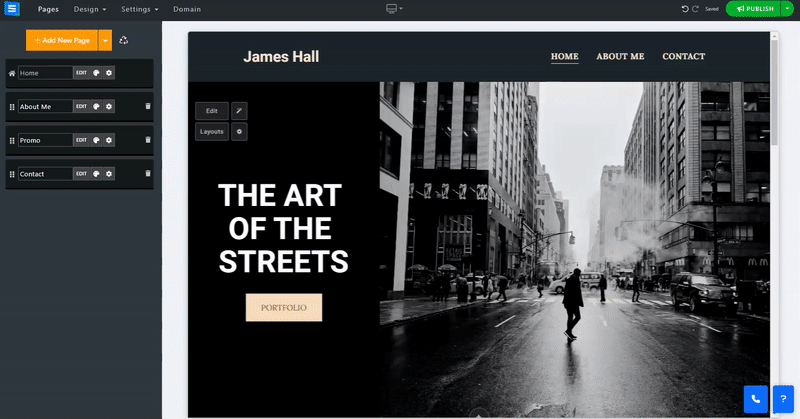
V této části se dozvíte, jak přidávat, odebírat a spravovat položky na stránce online kurzu.
Klikněte na tlačítko Upravit .
Klepněte na ikonu Šipky a přetažením změňte polohu položky v seznamu.
Kliknutím na ikonu Tři tečky můžete položku upravit , Duplikovat , Náhled nebo Smazat .
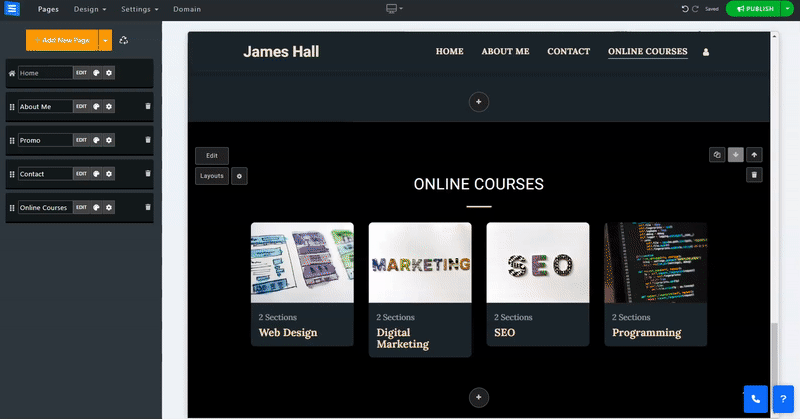
Klikněte na tlačítko Přidat nový kurz a upravte nastavení kurzu a informace:
Název – přidejte název kurzu.
Popis - Přidejte krátký popis předmětu a obsahu kurzu.
Přidat kategorii – Přidejte nový kurz do existující kategorie nebo vytvořte nový kliknutím na tlačítko Přidat novou kategorii . Kategorie vám umožní rozdělit vaše kurzy do předmětů. Nová kategorie bude viditelná pod názvem stránky. Pamatujte, že smazáním kategorie se smažou i položky v ní.
snímky
Chcete-li přidat obrázek, klikněte na Vybrat obrázek. Můžete nahrát obrázek ze svého počítače, vybrat si jeden z knihovny obrázků nebo importovat obrázek z externí služby , jako je Facebook a další . (limit velikosti 50 MB)
Typ přístupu (zdarma nebo placený) – Nastavte přístup ke svému kurzu. Uživatelům můžete povolit přístup až po provedení platby, Přístup, který vyžaduje pouze registraci uživatele, nebo Volný přístup všem uživatelům.
Cena – Nastavte cenu kurzu
V prodeji – Zapněte tuto možnost, chcete-li přidat akční cenu za kurz.
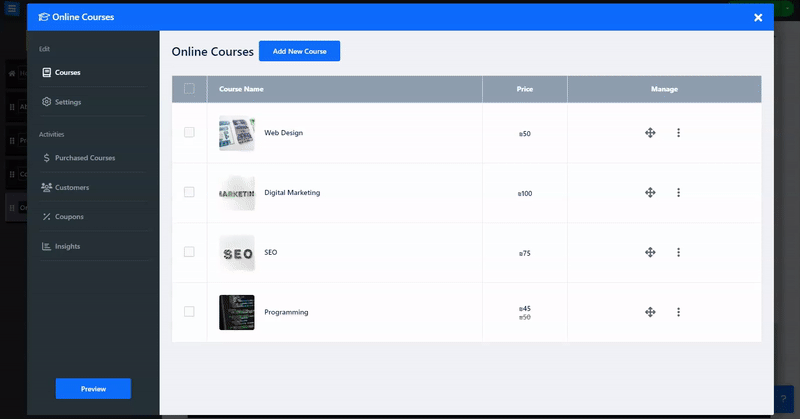
Přidejte do svého kurzu sekce. Tyto sekce vám umožní rozdělit kurz na části v souladu s vaší osnovou kurzu. Každá sekce může obsahovat více lekcí.
Název sekce – Přidejte název sekce nebo krátký popis (až 250 znaků)
Přidejte novou sekci kliknutím na tlačítko Přidat sekci.
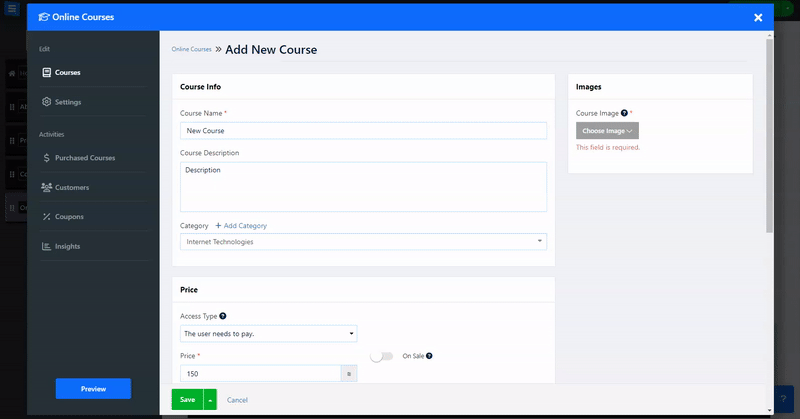
Kliknutím na Upravit přidáte podrobnosti o lekci:
Název – Přidejte název lekce
Popis – Přidejte popis lekce
Náhled lekce – povolte možnost, aby uživatelé mohli zobrazit vybranou lekci, aniž by si museli kupovat celý kurz.
Typ videa – Vyberte typ přidaného média kurzu, použijte video z Youtube nebo Vimeo nebo zvolte vlastní možnost nahrát video z vašeho počítače nebo externí služby, jako je Disk Google, Facebook a další. Případně můžete vybrat Zvuk a přidat pouze zvukový soubor z počítače.
👉 Poznámka: - Maximální velikost nahraných souborů je určena typem balíčku, který vlastníte. Podívejte se na omezení maximální velikosti souboru pro každý balíček níže:
Základní balíček: 500 MB
Pokročilý balíček: 1 GB
Profesionální balíček: 2 GB
Zlatý balíček: 3GB
Platinový balíček: 5 GB
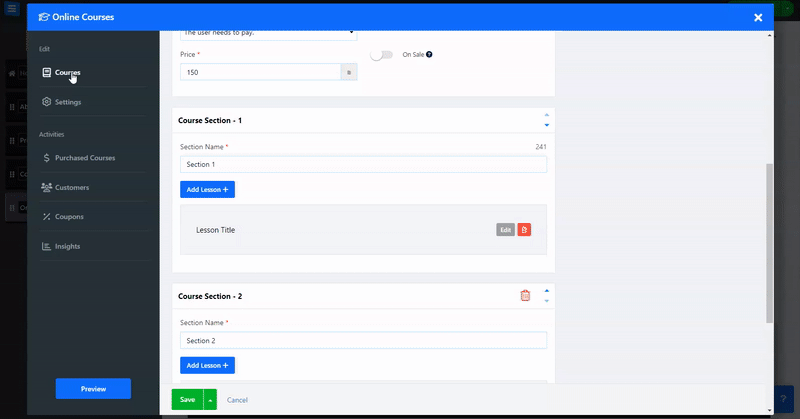
Vytvořte registrační formulář, který návštěvníci vyplní při registraci do kurzu.
Pomocí vlastního nástroje pro tvorbu formulářů přizpůsobte formulář tak, aby co nejlépe vyhovoval vašim potřebám
Přečtěte si více o nástroji Custom Form Builder Tool.
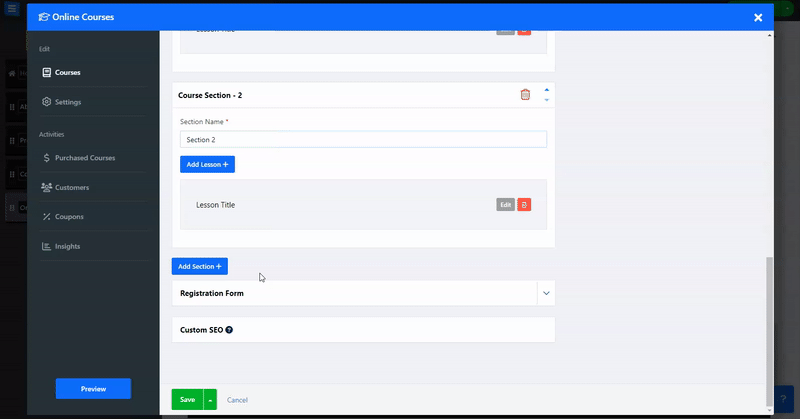
Upravte nastavení SEO vašich různých služeb. Přečtěte si více o Custom SEO .
Na kartě nastavení upravte svou platební metodu a daň a také upravte vlastní štítky kurzu a možnosti kurzu, jako je nástroj pro opuštění košíku.
Na kartě Způsoby platby nastavte přijímanou měnu a způsoby platby. Přečtěte si o nastavení měny a platebních metod .
Na kartě Daň přidejte regiony a daň. Přečtěte si o nastavení daně .
V části Možnosti povolte Připomenutí opuštěné objednávky, aby bylo možné odesílat e-maily s připomenutím návštěvníkům, kteří opustili nákupní košík uprostřed nákupu. Přečtěte si o nástroji pro připomenutí opuštěného košíku . V části Vlastní štítky přidejte vlastní štítky.
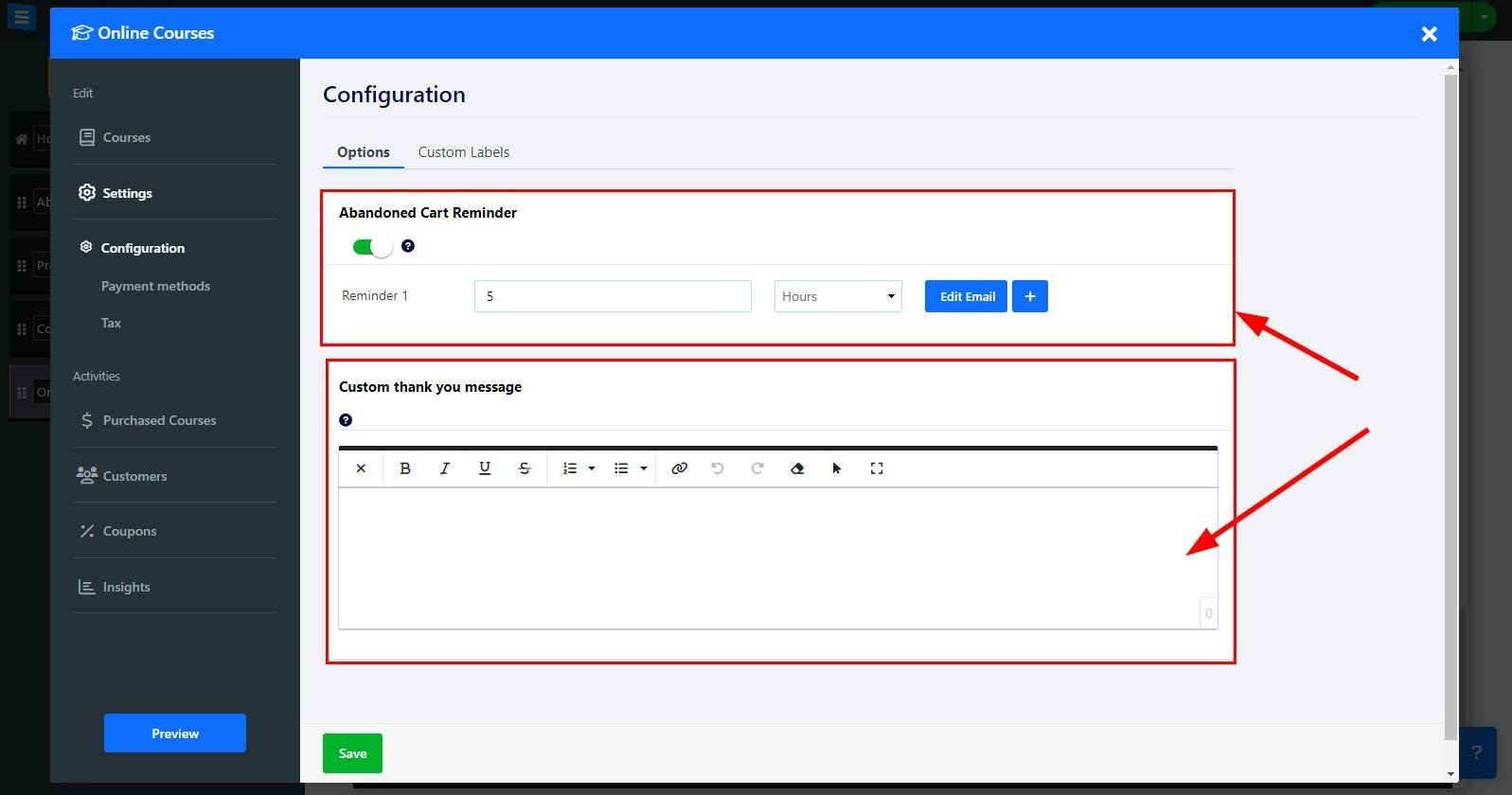
Přidejte do svých online kurzů možnost předplatného
Na kartě Nastavení vyberte konfiguraci
Pod předplatným klikněte na pole Změnit kurzy na platbu založenou na předplatném a z rozbalovací nabídky vyberte Zapnuto nebo Vypnuto
Klikněte na Upravit pro nastavení sazby a období předplatného:
Název ceny – vyberte název sazby
Cenový interval – vyberte, jak často bude vašim klientům účtováno předplatné, vyberte si mezi měsíčně, každé 3 měsíce, každých 6 měsíců nebo jednou ročně
Cenový štítek – Přidejte cenový štítek, jako je Nejlepší hodnota nebo doporučené
Cena – přidejte částku předplatného
Přidat novou cenu – přidejte další možnosti stanovení ceny kliknutím na Přidat novou cenu
to vám umožní vytvořit různé možnosti pro předplatné
👉 Poznámka: při použití Stripe jako vybrané platební brány budete moci svým uživatelům nabízet opakované platby za jejich předplacený kurz. Pokud nepoužíváte Stripe jako svou platební bránu, Vaši klienti obdrží na konci každého měsíce (mínus 10 dní) upomínky na obnovení na základě zvoleného intervalu předplatného.
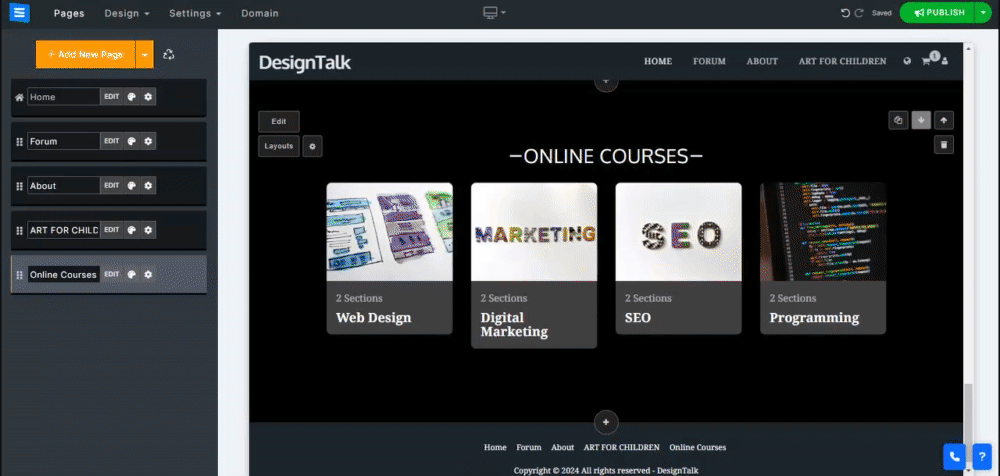
Na kartě Zakoupené kurzy si prohlédněte seznam všech zakoupených kurzů, filtrujte je podle stavu, data a typu a spravujte je. Přečtěte si o tématu Kontrola objednávek .
Na kartě Kupony vytvořte kupony a poskytněte speciální nabídky a slevy. Přečtěte si o tématu Vytváření kupónů .
Na kartě Statistiky můžete sledovat a analyzovat aktivitu objednávek.